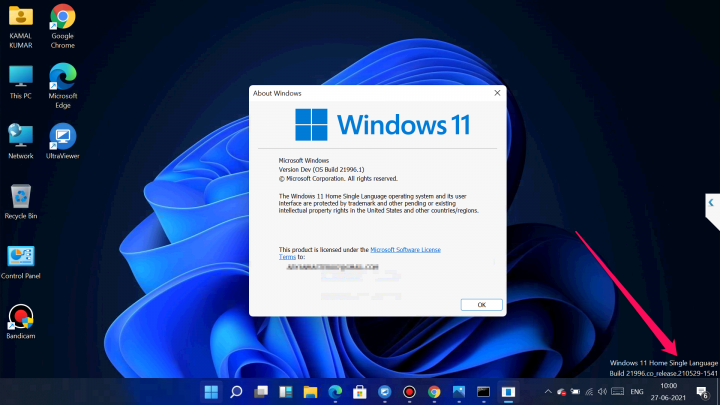Mulai 5 Oktober lalu, Microsoft secara bertahap menggulirkan sistem operasi terbaru Windows 11 kepada penggunanya yang memiliki perangkat kompatibel. Perubahan yang dibawa Windows 11 adalah perombakan besar-besaran pada antarmuka atau user interface (UI). Contohnya adalah menu start dan baris taskbar yang sekarang berada di bagian tengah, mirip seperti antarmuka di macOS dari Apple.
Tak hanya bagian menu start dan taskbar, Microsoft juga akhirnya merombak tampilan dan fitur “klik kanan” atau context menu di Windows 11 setelah 20 tahun lamanya. “Klik kanan” sendiri merupakan cara untuk membuka jalan pintas guna mengakses berbagai menu pada sebuah file atau folder. Mulai dari opsi membuka (open), menghapus (delete), mengedit, print, dan lain sebagainya.

Kini, tampilan menu “klik kanan” di Windows 11 terlihat jauh lebih minimalis dan lebih segar dari sebelum-sebelumnya, termasuk dari yang ada di Windows 10. Sebab, beberapa menu “klik kanan” telah disederhanakan dan diganti dengan ikon fungsional, seperti ikon menyalin (copy) hingga menghapus (delete) file atau folder. Baca juga: Menengok Tampilan Antarmuka Windows 11, Apa Saja yang Baru? Dapatkan informasi, inspirasi dan insight di email kamu. Daftarkan email Lihat Foto Perbandingan tampilan klik kanan sebelum dirombak, yakni pada Windows 10 (kiri) dan setelah dirombak pada Windows 11 (kanan).
Kini, tampilan klik kanan di Windows 11 jadi lebih minimalis. Sebelumnya, di Windows 10 misalnya, klik kanan menampilkan semua opsi menu dalam satu jendela penuh. Mulai dari opsi membuka file (open), edit, print, mengubah nama (rename), menyalin (copy), hingga membuka properties seperti gambar di atas. Secara tampilan, opsi klik kanan versi sebelumnya lebih padat karena seluruh menu ditampilkan sekaligus. Nah, di Windows 11, tampaknya Microsoft ingin memberikan tampilan yang lebih segar pada opsi klik kanan tersebut. Salah satu caranya ialah mengubah opsi yang sering digunakan pengguna seperti copy, cut, delete, share, dan rename menjadi sebuah ikon.
Ikon-ikon tersebut dimunculkan di bagian atas jendela sehingga lebih mudah diakses. Bagi pengguna yang sering mengakses copy, cut, delete, share, dan rename melalui klik kanan, perombakan ini mungkin termasuk sebagai suatu perubahan yang besar. Sebab, mereka tak usah repot lagi menelusuri deretan menu klik kanan yang terlalu banyak hanya untuk menyalin atau mengubah nama file/folder miliknya. Baca juga: Windows 11 Dilaporkan Bikin Komputer Boros RAM Meski disederhanakan dan lebih minimalis, ini tak membuat pengguna kehilangan opsi menu yang sebelumnya sudah hadir di menu “klik kanan” Windows 10, sebagaimana dihimpun dari TechRadar
Pengguna masih bisa menampilkan seperti pada versi Windows 10, dengan cara menekan tombol “Show more options”. Setelah diklik, pengguna akan melihat jendela opsi menu klik kanan yang sama dengan yang ada pada Windows 10. Kalau Anda sendiri, mana tampilan klik kanan yang lebih disukai, versi Windows 11 atau Windows 10?